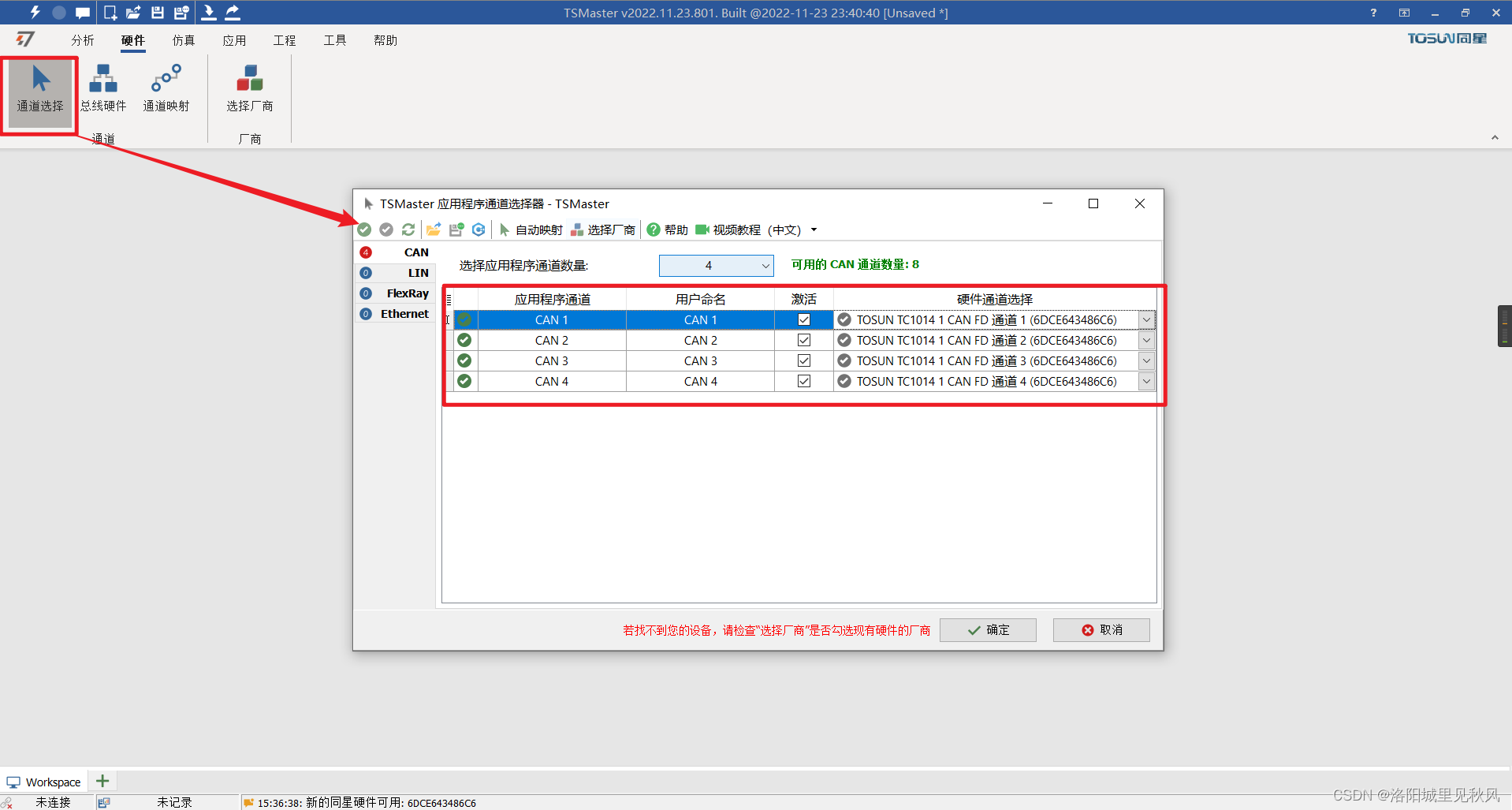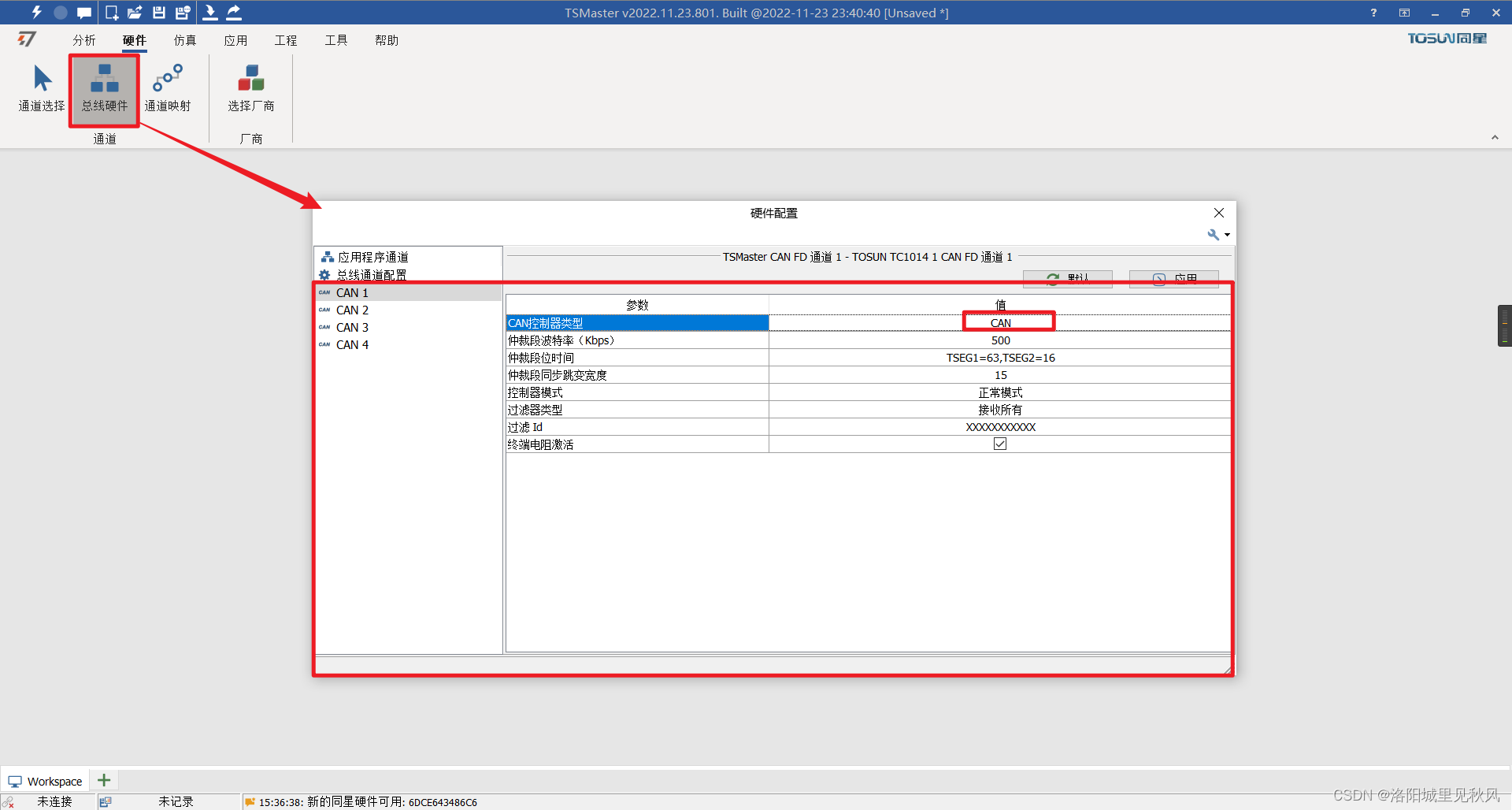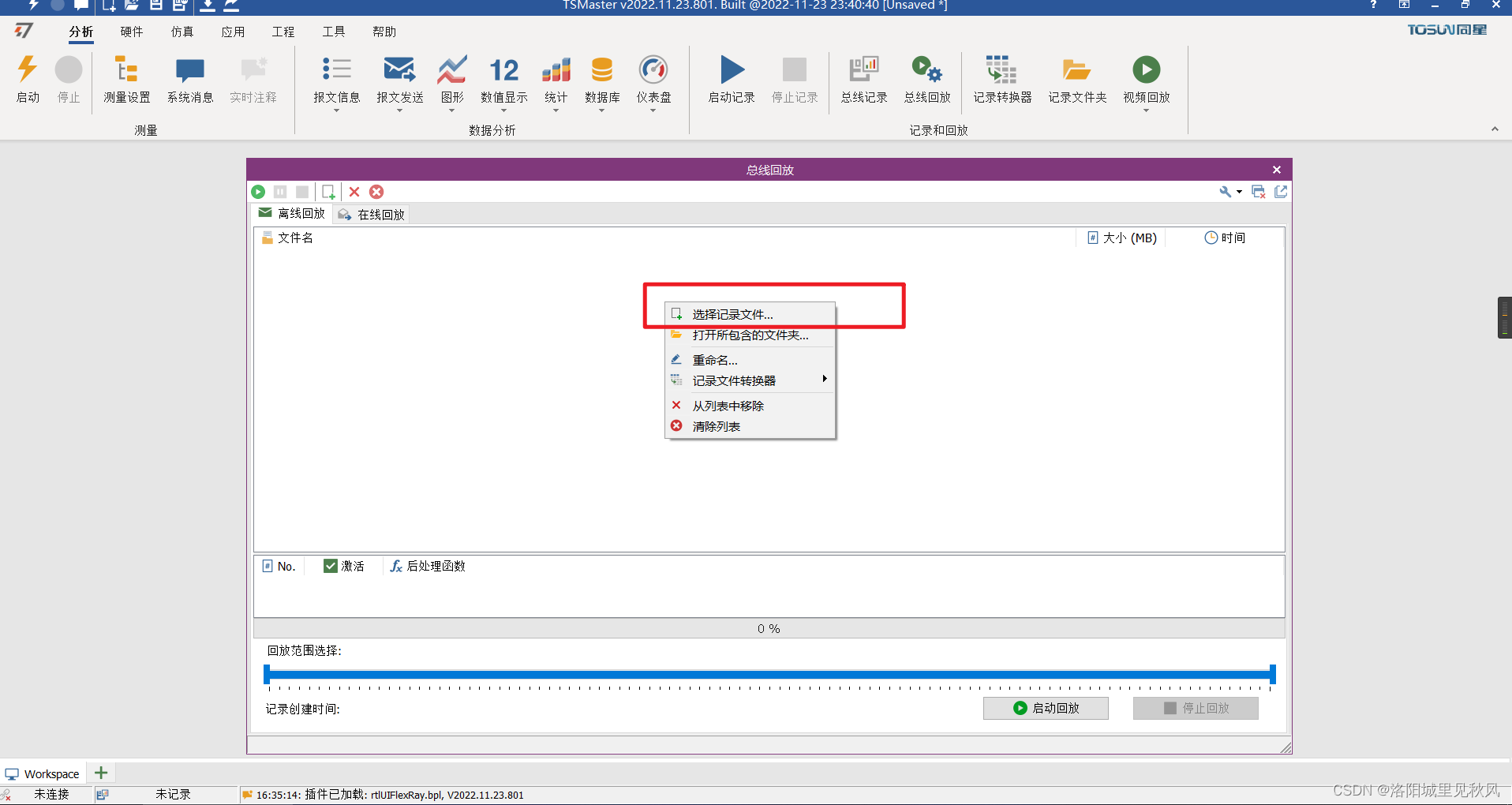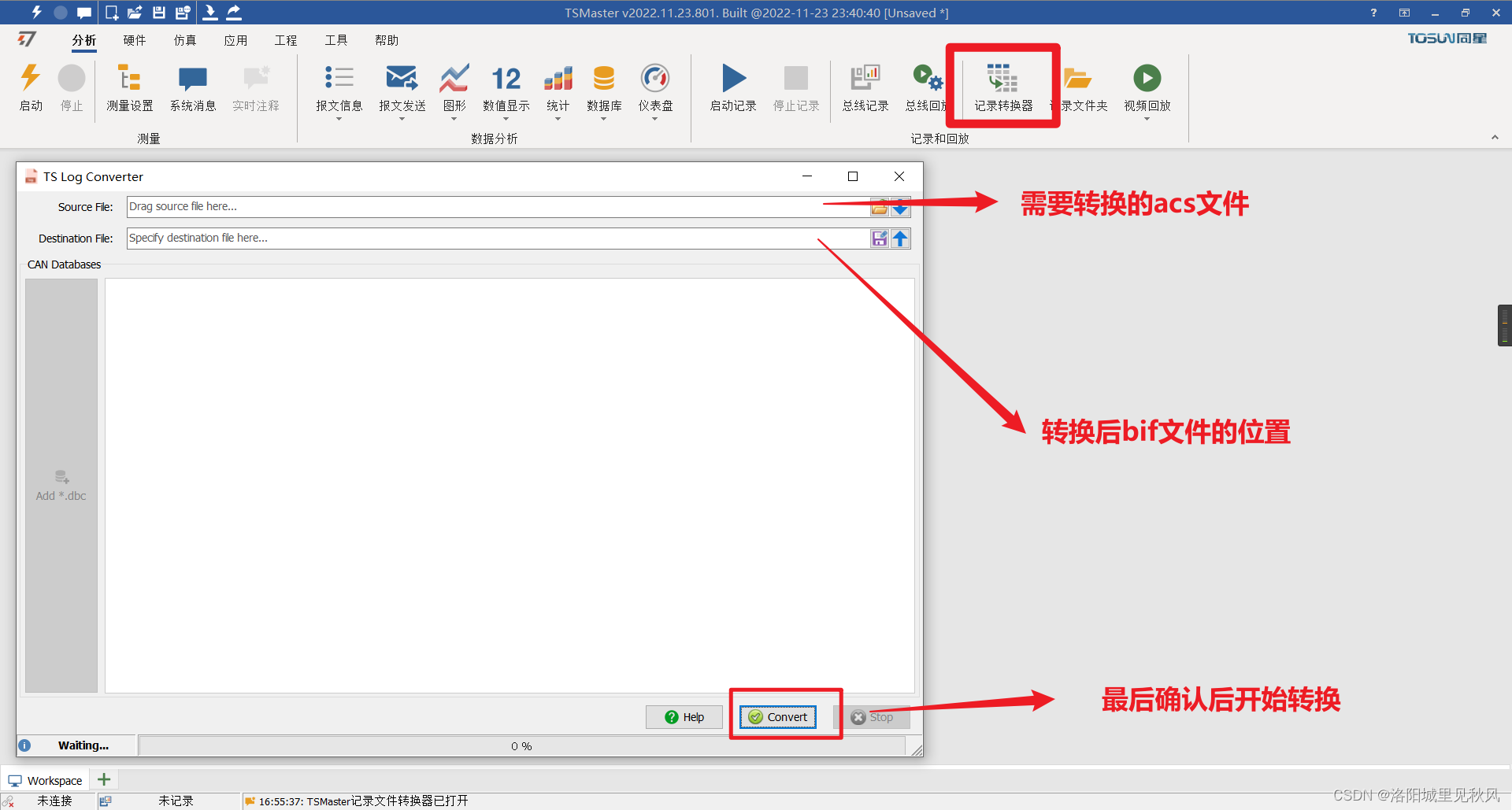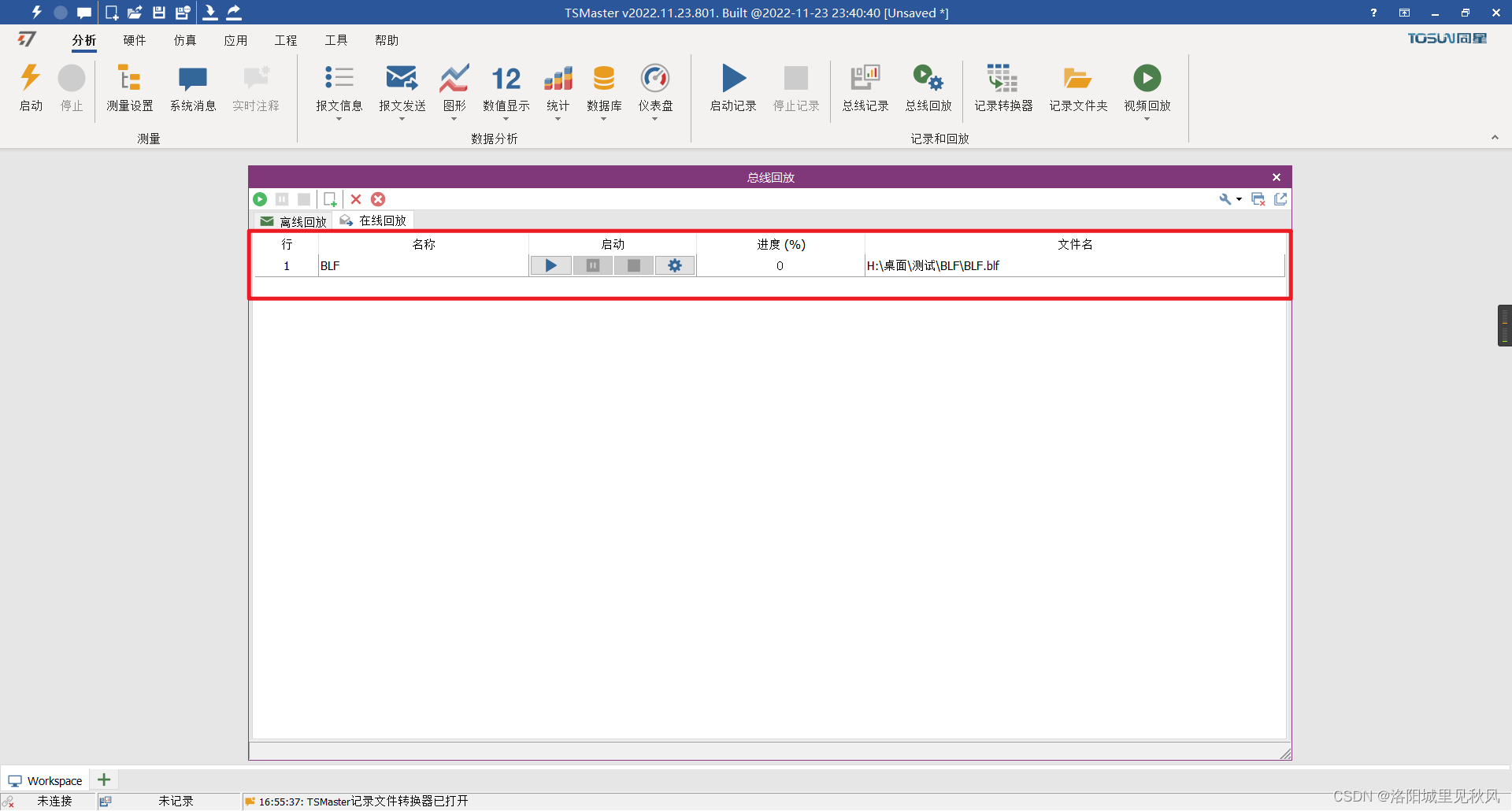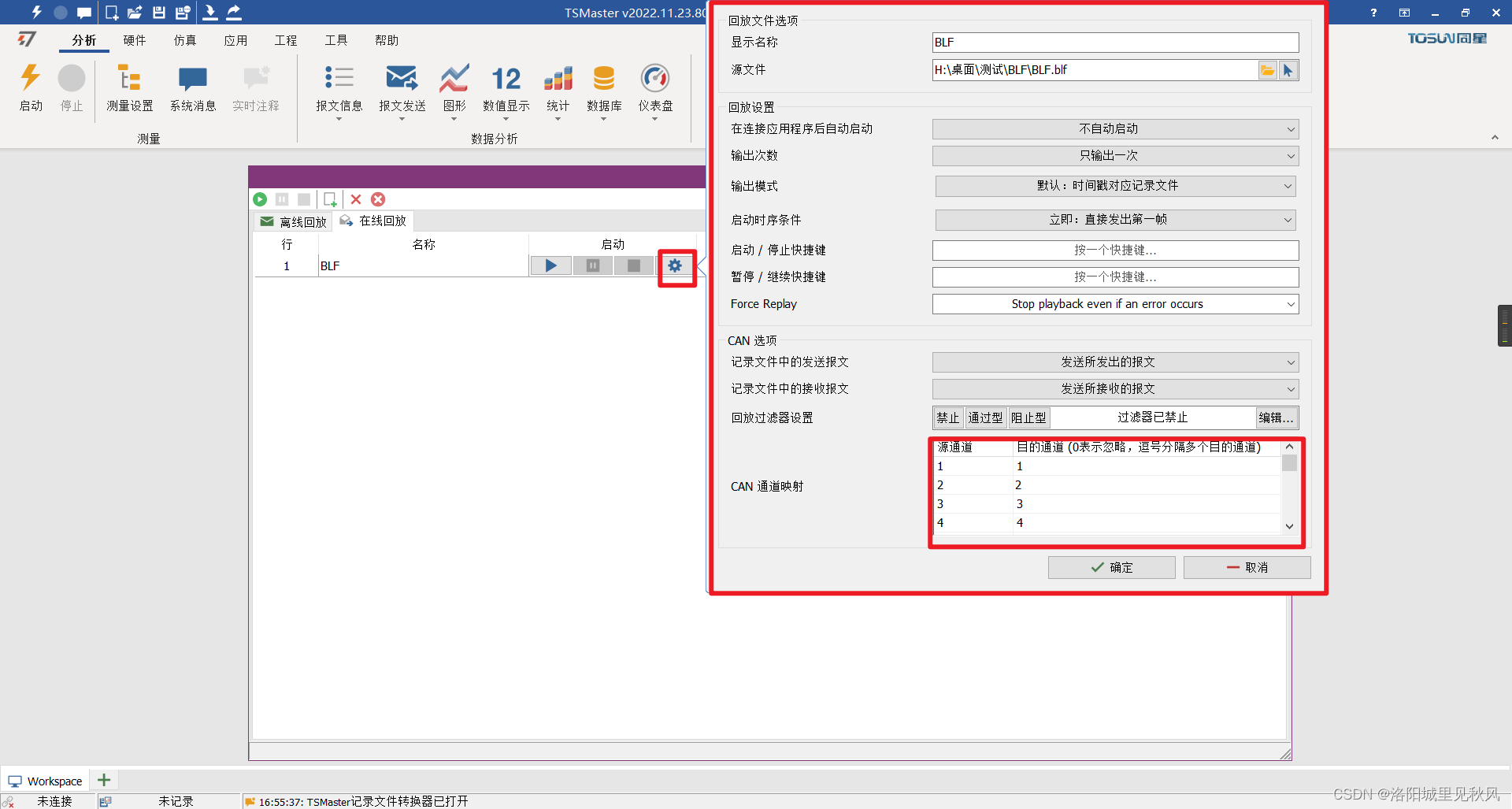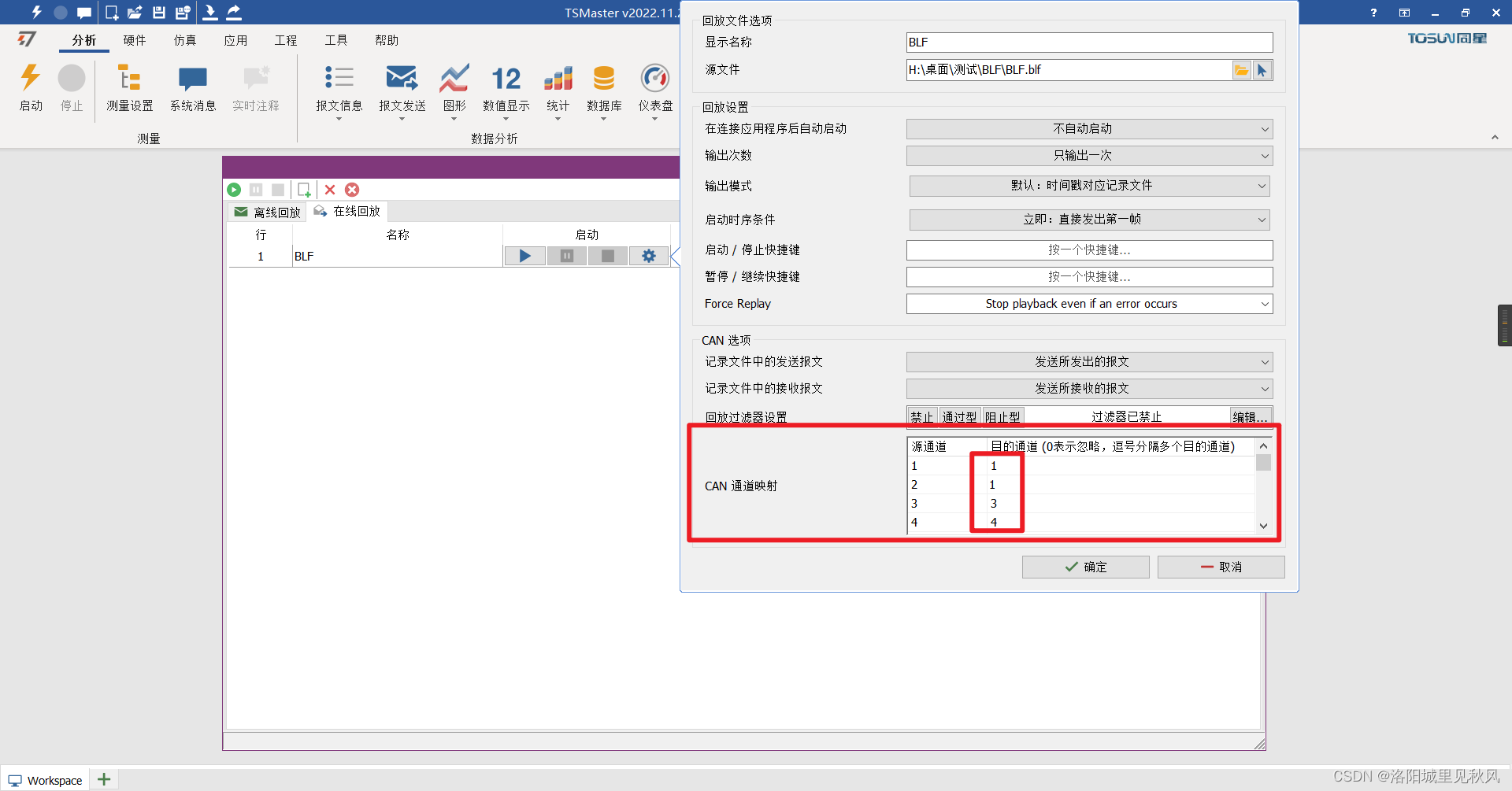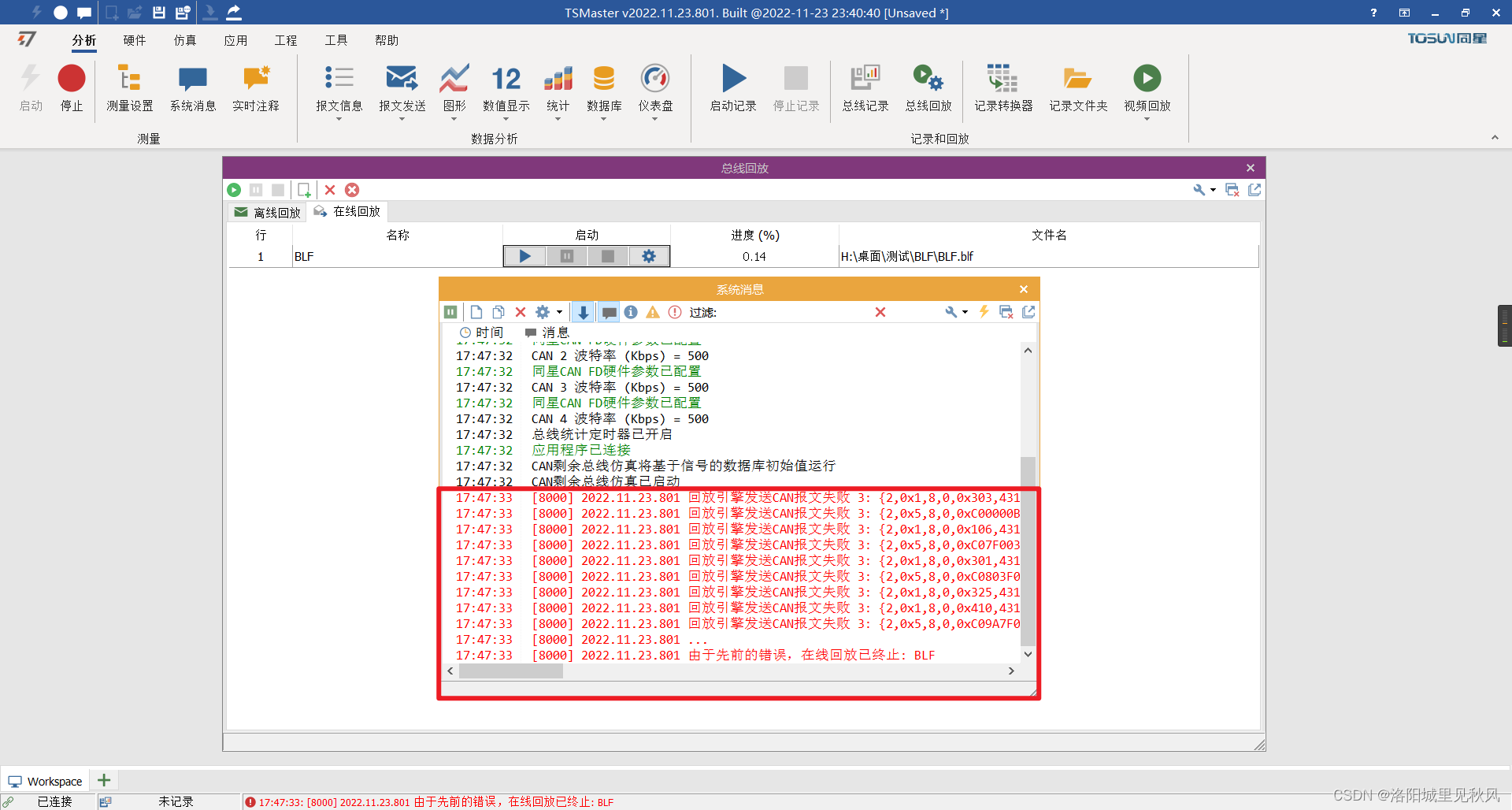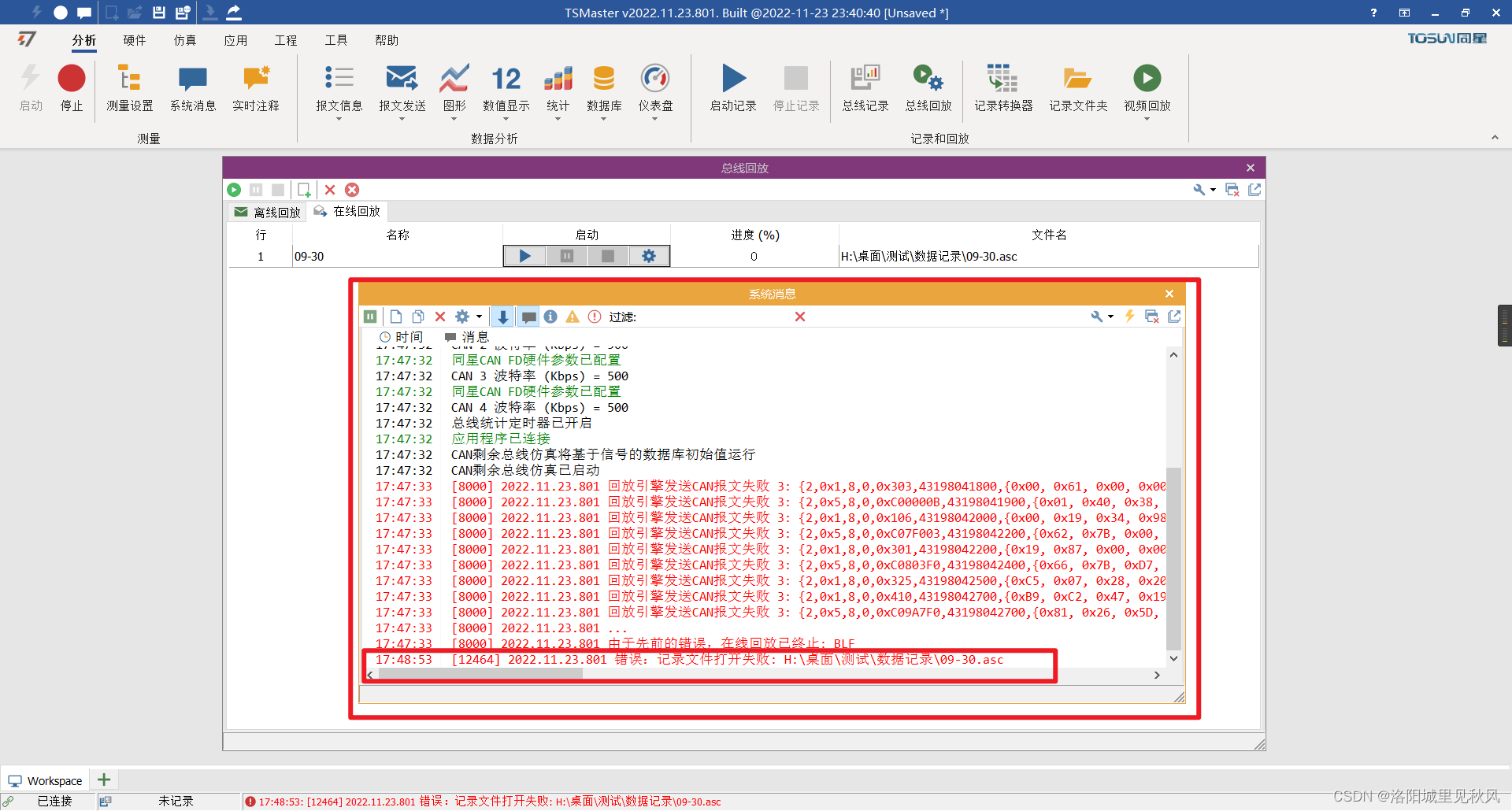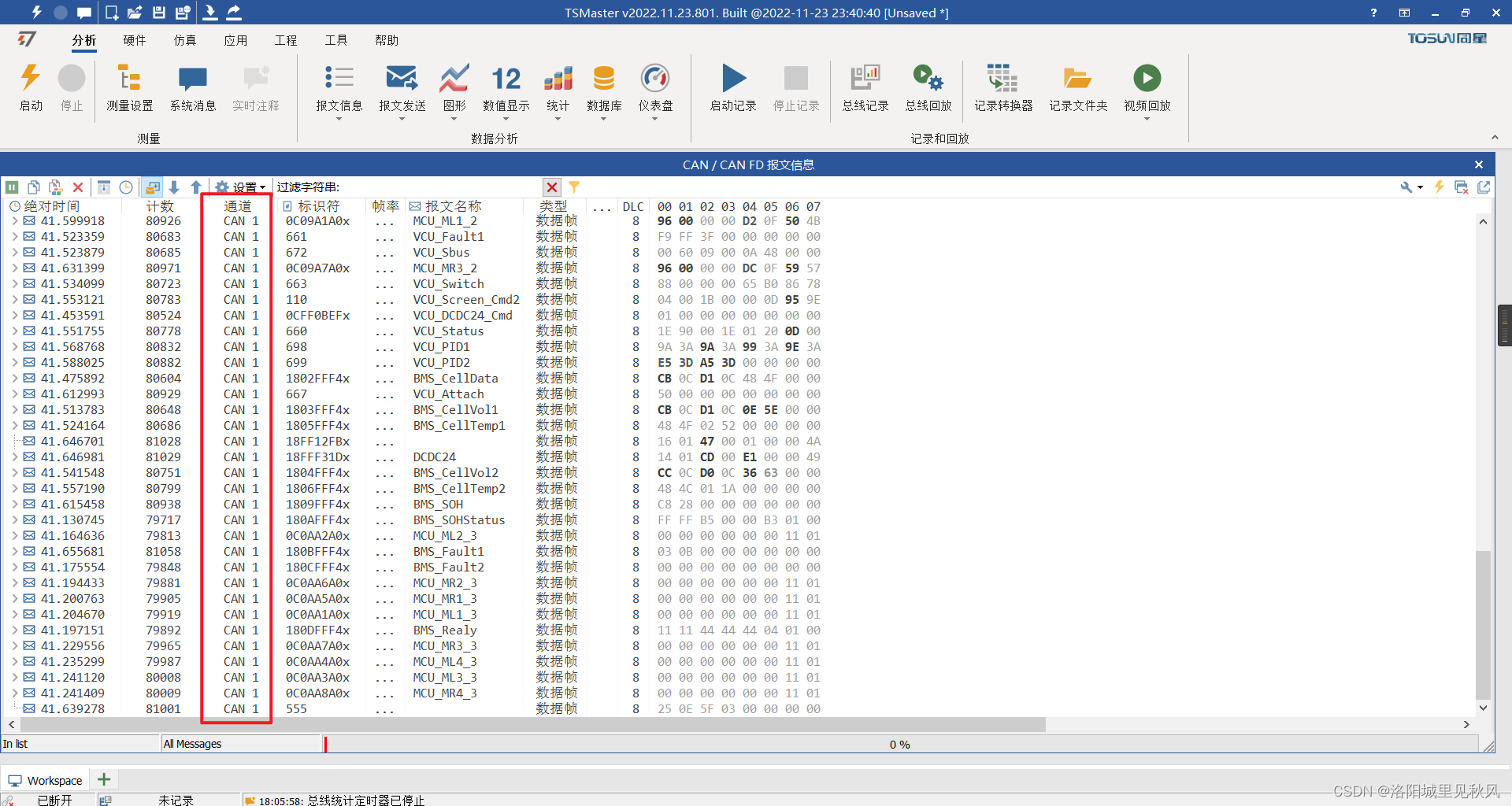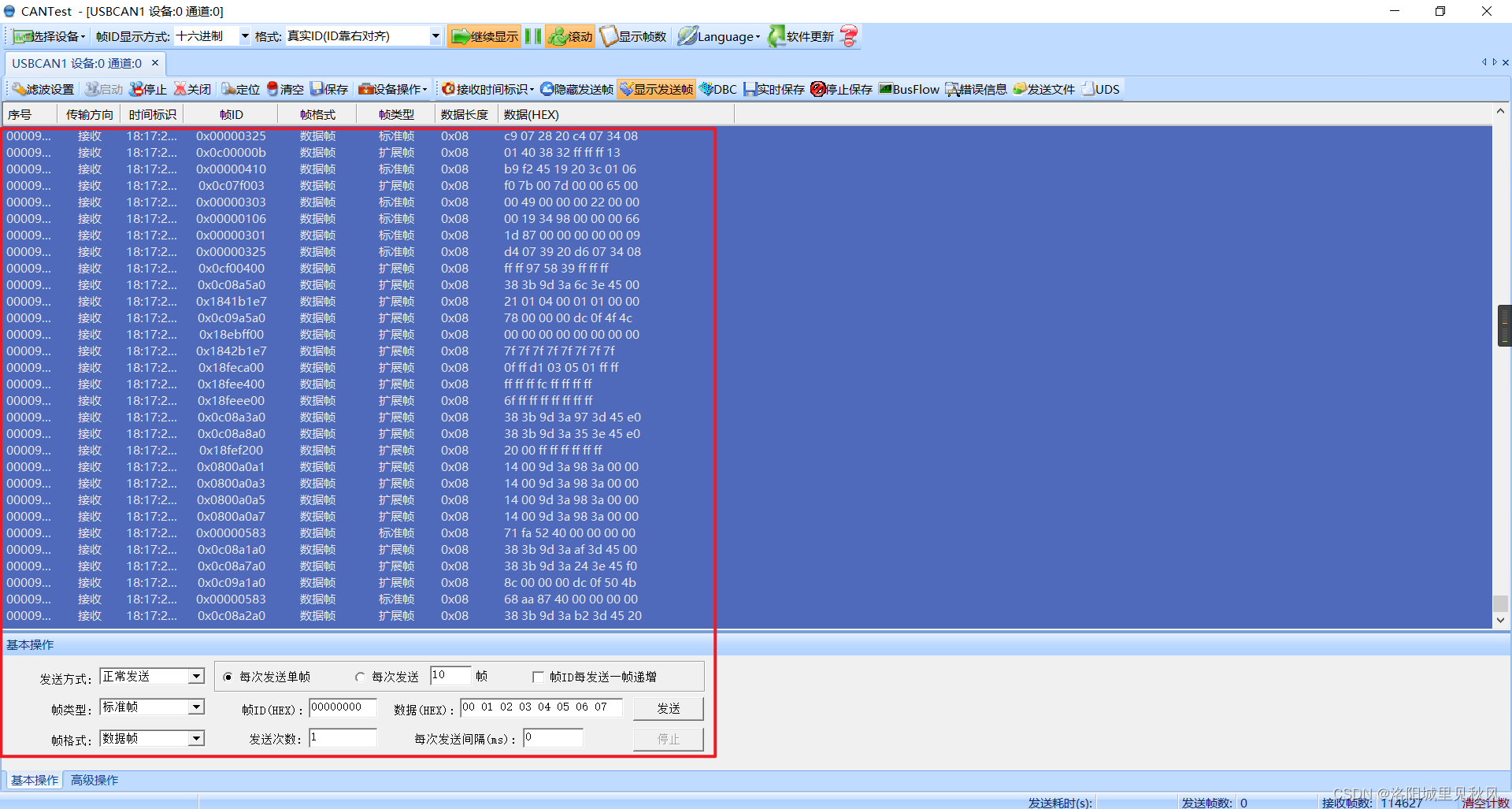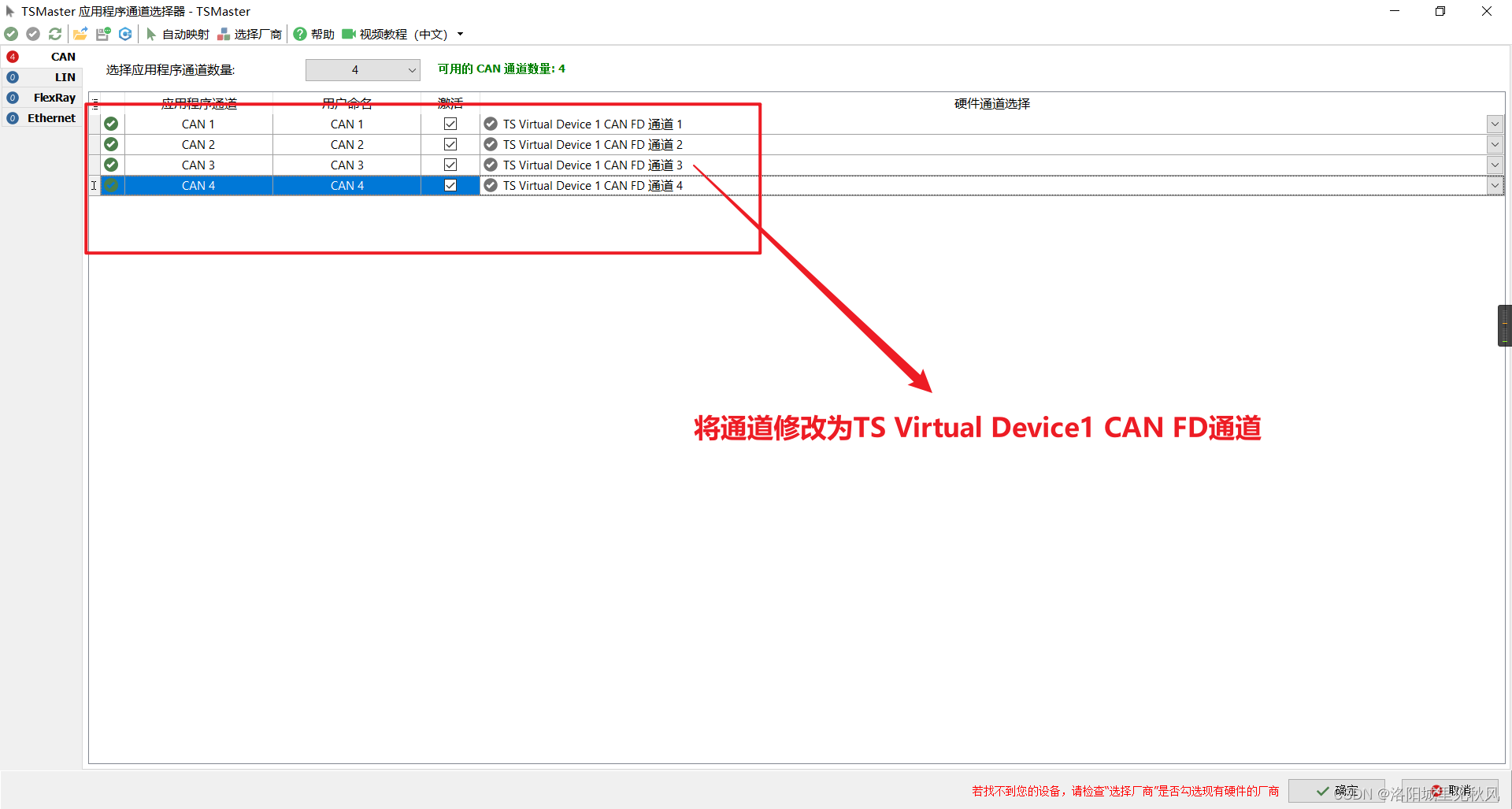同星T1014在线回放设置以及常见问题解决方法
1.同星T1014连接硬件进行在线数据回放

1.将同星T1014硬件连接到到电脑中;
2.打开TSMaster软件,在通道选择选项中配置通道,该硬件最大支持四路通道,所以我这里选择四路通道;
3.在总线硬件中,根据自己的需求,调整相关参数,CAN控制器类型本次修改为CAN(默认为ISO CAN FD),其他参数保持不变;
4.在数据库中添加DBC文件,将DBC文件加载到CAN通道:
5.在总线回放中选择在线回放
6.右键选择记录文件
7.选择的文件格式必须为blf格式,否则会出错,如果是asc文件需要软需要转为blf;
8.加载转换后的blf文件
9.物理通道映射,原通道就是你记录的blf文件中有几路CAN的报文,目的通道就是同星T1014硬件的四路物理通道,也就是将你的blf文件通过哪个物理通道发送到总线上;
10.我的blf文件中记录了两路CAN,我需要把这两路CAN映射到T1014的物理通道1上,物理通道1会把两路CAN的数据发送到总线上;
11.当打开回放时候,可能会遇到下边的情况,图1错误是因为你没有把物理通道真实的连接到总线上或者台架上,没有提供一个CAN总线环境,物理通道什么都不接,直接开始回放就会出现图一错误;图二错误显示说记录文件打开失败,一般是由于记录文件asc文件没有转成blf文件所造成的,请参照上面第七部分内容讲解进行文件转换;
12.加载成功后可以查看到报文发送到总线情况,可以看到blf文件记录的两路数据成功映射到物理通道1上,物理通道1将数据发送到总线;
13,为了验证物理通道1是否将数据发送到总线上,借助其他的CAN工具连接在总线长进行查看,用到的软件为CANTest,此时打开TSMaster在线回放功能,在CANTest看到的数据如图所示,验证了我们的操作,此时物理通道1确实将数据发送到总线上。
2.同星T1014虚拟通道进行在线数据回放
/**此功能是同星官方便于学习,但手上又没有硬件进行演练而设计的虚拟通道,只能在软件中进行在线回放模拟,此功能在线回放和真实的环境回放没有差别,具体操作如下;/
1.将通道全部修改成虚拟通道即可,其他的操作和标题1操作一致,只是少了一个将硬件连接到总线的环节,其他的操作别无二致;